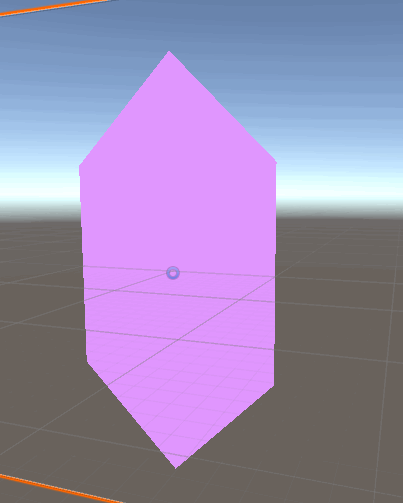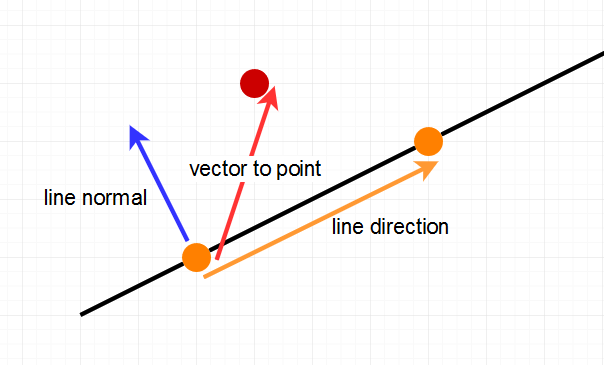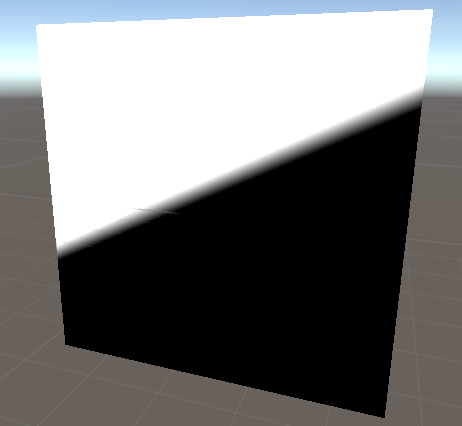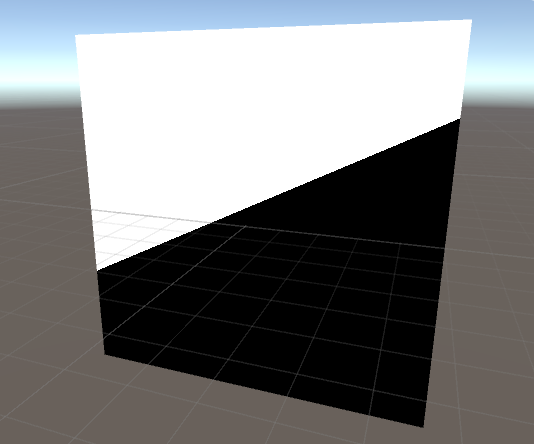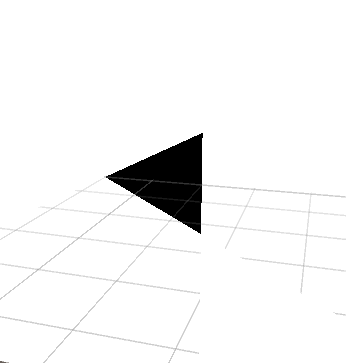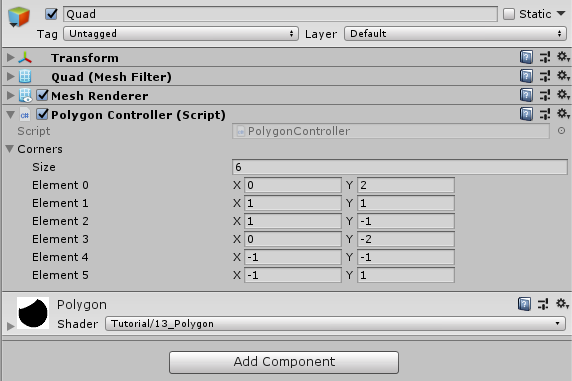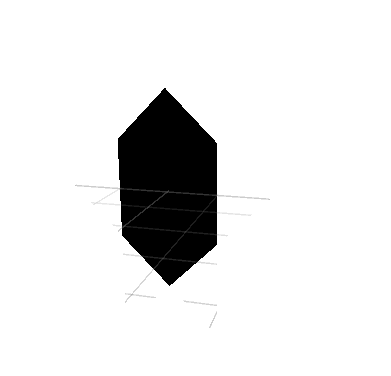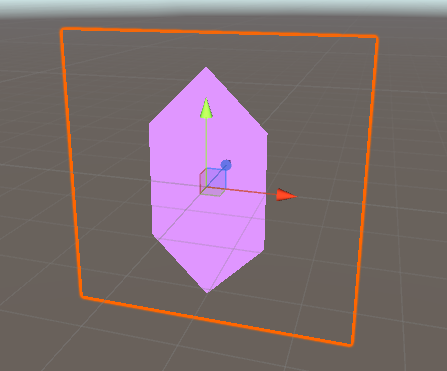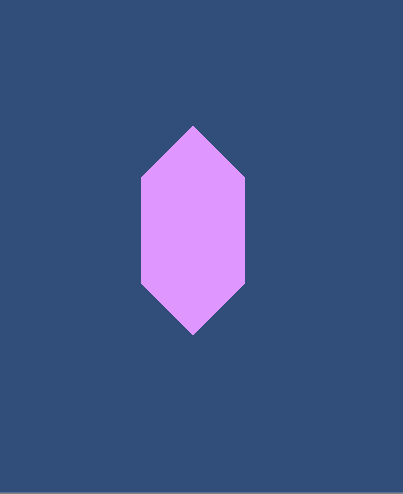原文:
Polygon Clipping
Summary
目前为止,我们接触的所有模型渲染都是基于多边形的。有人可能好奇,可不可以通过一系列顶点来实现对多边形的裁剪操作,这也是本文的重点。我将介绍如何在单Pass中的片段着色器函数中实现这个。当然关于裁剪还有其他的实现方案,例如通过将顶点构成的裁剪区域渲染到模板上,然后基于模板进行裁剪操作,但是本文不打算讨论它。
本文主要从技术角度来介绍器基本思路,并不会涉及到复杂的图形效果,所以这里我们以无光照的着色器来实现。关于无光照的着色器介绍可以参考这里
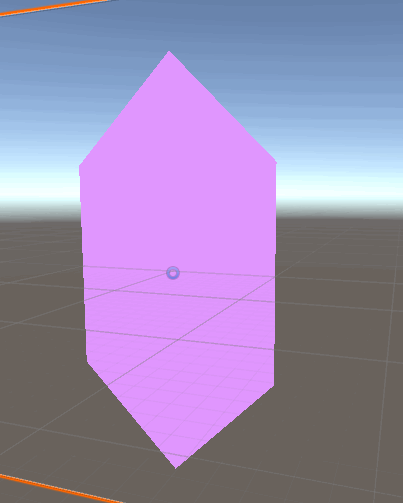
Draw Line
首先我们需要顶点的世界坐标,就像前面关于二维平面映射中介绍的一样,将传入的模型顶点坐标乘以模型矩阵,然后将结果传递给片段着色器。
1
2
3
4
5
6
7
8
9
10
11
12
13
14
15
16
|
struct v2f{
float4 position : SV_POSITION;
float3 worldPos : TEXCOORD0;
};
v2f vert(appdata v){
v2f o;
o.position = UnityObjectToClipPos(v.vertex);
float4 worldPos = mul(unity_ObjectToWorld, v.vertex);
o.worldPos = worldPos.xyz;
return o;
}
|
然后在片段着色器中,我们需要计算点与线的关系。因为我们后面要使用点来构造线,而两点确定一条线正是我们这里用到的一条基本规律。
为了确定点线之间的关系,我们需要借助两个向量,一是从直线上任意一点到该点的向量,二是直线的法向量。单纯的谈直线的法向量并没有太大意义,因为法向具有方向性,在二维空间有两个,在三维空间有无数个。但是这里我们想判定点是在线的左侧还是右侧,所以我们这里将法向量定义为垂直与直线,并指向直线左侧的向量。
当我们得到这两个向量后,这两个向量的点乘就可以用来判断点与线的关系。如果结果为正,说明在左侧,如果为负,说明在右侧,如果为零,说明在直线上。
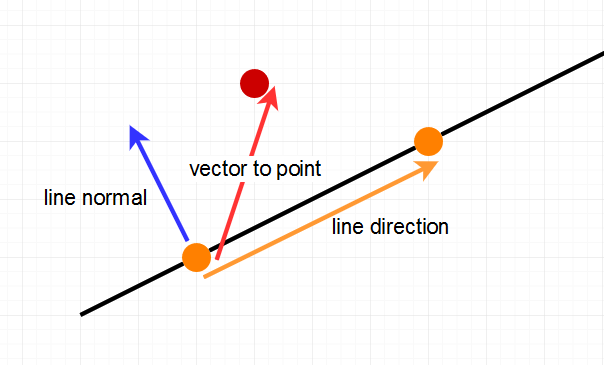
那么在着色器脚本中,我们首先定义直线上的两个点,然后计算上图中的三个向量。首先我们计算直线的方向,我们将第一个点减去第二个点所得到的方向向量作为直线的方向,然后将该向量旋转90度。接下来我们将直线外的那个点减去直线内的任意一个点。
然后我们将直线的法向量和目标点的向量做点乘,并将结果显示在屏幕上。
1
2
3
4
5
6
7
8
9
10
11
12
13
14
| float2 linePoint1 = float2(-1, 0);
float2 linePoint2 = float2(1, 1);
float2 lineDirection = linePoint2 - linePoint1;
float2 lineNormal = float2(-lineDirection.y, lineDirection.x);
float2 toPos = i.worldPos.xy - linePoint1;
float side = dot(toPos, lineNormal);
return side;
|
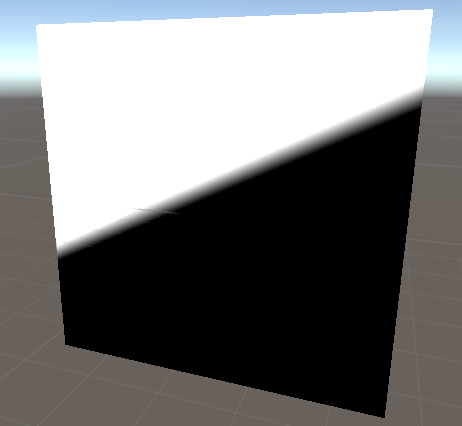
上图中出现一条灰色的过渡带。但是这并不是我们所想要的。因为所有小于零的区域显示为纯黑,0到1之间的显示为灰色区域,大于1的显示为百色。因此我们可以使用step函数来讲中间灰度区域去掉。
1
2
3
4
5
|
float side = dot(toPos, lineNormal);
side = step(0, side);
return side;
|
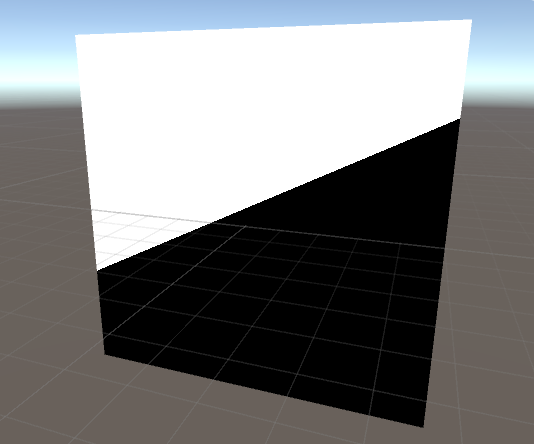
当我们再向其中加入一个点、两条线,就可以构成三角形了。因此我们将上面的判断逻辑抽成一个函数,方便复用。
1
2
3
4
5
6
7
8
9
10
11
12
13
14
15
16
17
18
19
20
21
22
|
float isLeftOfLine(float2 pos, float2 linePoint1, float2 linePoint2){
float2 lineDirection = linePoint2 - linePoint1;
float2 lineNormal = float2(-lineDirection.y, lineDirection.x);
float2 toPos = pos - linePoint1;
float side = dot(toPos, lineNormal);
side = step(0, side);
return side;
}
fixed4 frag(v2f i) : SV_TARGET{
float2 linePoint1 = float2(-1, 0);
float2 linePoint2 = float2(1, 1);
side = isLeftOfLine(i.worldPos.xy, linePoint1, linePoint2);
return side;
}
|
Draw a Polygon of multiple lines
前面已经抽取点与线的位置判断函数,这样我们可以对多边形的每一条边界线进行判定。然后将所有的判定结果结合起来,判定点与多边形的位置关系。例如我们可以定义当点在所有线的左侧时,为true,反之为false。或者我们可以定义在所有线的右侧时,为false,反之为true。这里我们定义的三角形为顺时针,这意味着线的左侧为三角形的外侧,我们可以将所有线条的判定结果求和,当全为左侧时,为零,否则大于零。
1
2
3
4
5
6
7
8
9
10
11
12
|
fixed4 frag(v2f i) : SV_TARGET{
float2 linePoint1 = float2(-1, 0);
float2 linePoint2 = float2(1, 1);
float2 linePoint3 = float2(1, -1);
float outsideTriangle = isLeftOfLine(i.worldPos.xy, linePoint1, linePoint2);
outsideTriangle = outsideTriangle + isLeftOfLine(i.worldPos.xy, linePoint2, linePoint3);
outsideTriangle = outsideTriangle + isLeftOfLine(i.worldPos.xy, linePoint3, linePoint1);
return outsideTriangle;
}
|
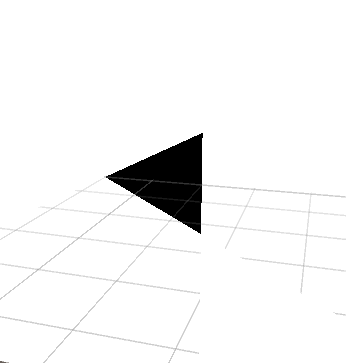
上面我们成功通过边界裁剪来实现多边形效果。现在我想通过材质面板来编辑这个裁剪区域。我们需要引入两个变量,一个是裁剪顶点列表,一个是顶点的个数。顶点列表记录的是我们裁剪区域的顶点位置。第二个是记录顶点的个数,因为着色器中不支持动态数组,所以我们需要定义一个固定数组,然后通过该变量来控制实际参与计算的顶点个数。
1
2
3
|
uniform float2 _corners[1000];
uniform uint _cornerCount;
|
Filling the Corner Array
材质面板并不支持数组显示。所以我们需要创建一个脚本组件来管理这个数组。这里我给新创建的脚本添加两个属性,并且将该脚本定义为编辑模式可执行,这样我们就不需要每次都启动程序了。另外,下面的脚本要求必须和渲染的裁剪多边形绑定,这样我们可以访问其中的材质。
1
2
3
4
5
6
7
8
9
10
| using System.Collections;
using System.Collections.Generic;
using UnityEngine;
[ExecuteInEditMode]
[RequireComponent(typeof(Renderer))]
public class PolygonController : MonoBehaviour {
}
|
下面是我们想脚本中加入两个变量,一个是裁剪着色器所需要的顶点数组,一个是绑定该着色器的材质。材质属性是私有的,因为我们是直接从当前绑定物体上获取的。顶点数组也是私有的,因为我们也不需要在外部访问,但是我们需要在组件面板上编辑它,所以需要SerializeField来标记它。
1
2
3
4
| [SerializeField]
private Vector2[] corners;
private Material _mat;
|
然后我们实现一个函数将这些顶点数据传递给着色器。首先我们需要获取到当前物体的材质,这里我们使用sharedmaterial属性来获取材质,如果使用material属性的话,获取的将是该材质的副本。
然后我们再创建一个长度为1000的4维向量数组。之所以是4维而不是二维,因为Unity只支持向着色其中传递4为向量数组。而长度为1000是因为着色器中定义的是固定长度的数组。当然这里定义1000是假设我们会用到的顶点个数最大为1000,具有一定的随意性,你也可以根据实际需要调整。
当我们将二维向量赋值给四维向量时,为赋值的部分将会以0填充。
在准备好四维向量数组后,我们将其、以及实际的数组长度传递给着色器。
1
2
3
4
5
6
7
8
9
10
11
12
13
14
15
| void UpdateMaterial(){
if(_mat == null)
_mat = GetComponent<Renderer>().sharedMaterial;
Vector4[] vec4Corners = new Vector4[1000];
for(int i=0;i<corners.Length;i++){
vec4Corners[i] = corners[i];
}
_mat.SetVectorArray("_corners", vec4Corners);
_mat.SetInt("_cornerCount", corners.Length);
}
|
下一步是在Unity事件函数中调用上面的函数。这里我们选择Start和OnValidate两个函数,前者在游戏启动时会调用一次,后者在每次修改组件属性面板上的值时会调用一次。
1
2
3
4
5
6
7
| void Start(){
UpdateMaterial();
}
void OnValidate(){
UpdateMaterial();
}
|
脚本编写完成后,将其以组件的形式赋给我们的裁剪物体。然后在组件属性面板上可以编辑需要的裁剪顶点。
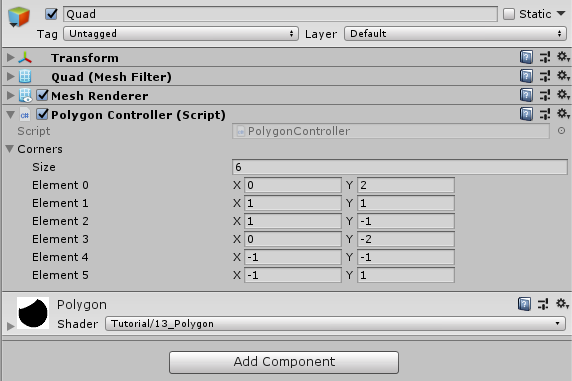
下面我们回到着色器脚本,然后在着色器中使用传入的顶点数组。
然后我们使用for循环来依次遍历这个顶点数组。因为在hlsl中,数组的起点是0,所以我们循环的起点也是0。循环的终止条件是超过实际的顶点个数。这里我们使用for循环来遍历。其实还可以将for循环展开,相比而言在显卡中的效率更高,但是我们需要提前知道循环次数才可以展开。这里我们的循环次数是可变的,所以只能使用for循环。
在循环中,我们计算所有的边界与点之间的关系,然后求和。而边界是由本次遍历的顶点和下次遍历的顶点构成的。但是这里有一个问题,就是最后的一个顶点的下一个顶点应该是第一个点的,所以这里我们可以使用求余来将索引值切回到起始点。
1
2
3
4
5
6
7
8
9
10
11
12
|
fixed4 frag(v2f i) : SV_TARGET{
float outsideTriangle = 0;
[loop]
for(uint index;index<_cornerCount;index++){
outsideTriangle += isLeftOfLine(i.worldPos.xy, _corners[index], _corners[(index+1) % _cornerCount]);
}
return outsideTriangle;
}
|
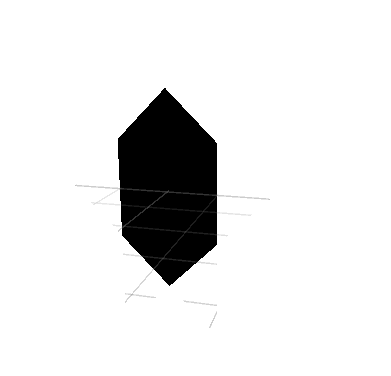
最终我们得到由六个点构成的裁剪区域。
Clip and Color the Polygon
前面的步骤实际上是一个区域标记的过程,在区域内外都会进行渲染,只不过使用不同的颜色而已。有人可能想问,如何只渲染其中一部分,这样就可以向其中添加其他模型一同渲染。在hlsl中有一个放弃渲染的函数叫做clip。如果向clip传入的值小于0,那么将不会执行颜色写入的操作,否则的话正常渲染。
前面我们已经计算出区域标记,不过要么是0要么是1,都不小于0,因此我们还需要做一些转换才能将其中一部分渲染剔除。
1
2
| clip(-outsideTriangle);
return outsideTriangle;
|
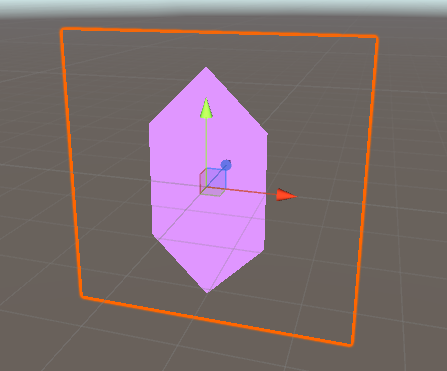
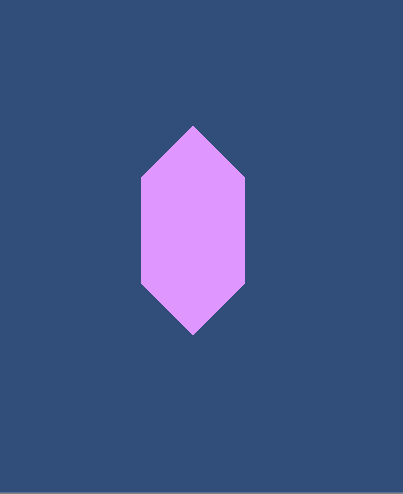
这种裁剪方式有很大的缺陷,就是只能用来渲染凸多边形。ps:其实我觉得凹多边形也不影响。
1
2
3
4
5
6
7
8
9
10
11
12
13
14
15
16
17
18
19
20
21
22
23
24
25
26
27
28
29
30
31
32
33
34
35
36
37
38
39
40
41
42
43
44
45
46
47
48
49
50
51
52
53
54
55
56
57
58
59
60
61
62
63
64
65
66
67
68
69
70
71
72
73
74
75
76
77
78
79
80
| Shader "Tutorial/014_Polygon"
{
Properties{
_Color ("Color", Color) = (0, 0, 0, 1)
}
SubShader{
Tags{ "RenderType"="Opaque" "Queue"="Geometry"}
Pass{
CGPROGRAM
#include "UnityCG.cginc"
#pragma vertex vert
#pragma fragment frag
fixed4 _Color;
uniform float2 _corners[1000];
uniform uint _cornerCount;
struct appdata{
float4 vertex : POSITION;
};
struct v2f{
float4 position : SV_POSITION;
float3 worldPos : TEXCOORD0;
};
v2f vert(appdata v){
v2f o;
o.position = UnityObjectToClipPos(v.vertex);
float4 worldPos = mul(unity_ObjectToWorld, v.vertex);
o.worldPos = worldPos.xyz;
return o;
}
float isLeftOfLine(float2 pos, float2 linePoint1, float2 linePoint2){
float2 lineDirection = linePoint2 - linePoint1;
float2 lineNormal = float2(-lineDirection.y, lineDirection.x);
float2 toPos = pos - linePoint1;
float side = dot(toPos, lineNormal);
side = step(0, side);
return side;
}
fixed4 frag(v2f i) : SV_TARGET{
float outsideTriangle = 0;
[loop]
for(uint index;index<_cornerCount;index++){
outsideTriangle += isLeftOfLine(i.worldPos.xy, _corners[index], _corners[(index+1) % _cornerCount]);
}
clip(-outsideTriangle);
return _Color;
}
ENDCG
}
}
}
|
1
2
3
4
5
6
7
8
9
10
11
12
13
14
15
16
17
18
19
20
21
22
23
24
25
26
27
28
29
30
31
32
33
34
35
36
37
| using System.Collections;
using System.Collections.Generic;
using UnityEngine;
[ExecuteInEditMode]
[RequireComponent(typeof(Renderer))]
public class PolygonController : MonoBehaviour {
[SerializeField]
private Vector2[] corners;
private Material _mat;
void Start(){
UpdateMaterial();
}
void OnValidate(){
UpdateMaterial();
}
void UpdateMaterial(){
if(_mat == null)
_mat = GetComponent<Renderer>().sharedMaterial;
Vector4[] vec4Corners = new Vector4[1000];
for(int i=0;i<corners.Length;i++){
vec4Corners[i] = corners[i];
}
_mat.SetVectorArray("_corners", vec4Corners);
_mat.SetInt("_cornerCount", corners.Length);
}
}
|
希望你能从这边文章中了解到如何处理点、线等多边形问题。也希望我所介绍到刚好是你想知道的!
你可以在以下链接找到源码:
https://github.com/ronja-tutorials/ShaderTutorials/blob/master/Assets/014_Polygon/Polygon.shader
https://github.com/ronja-tutorials/ShaderTutorials/blob/master/Assets/014_Polygon/PolygonController.cs
希望你能喜欢这个教程哦!如果你想支持我,可以关注我的推特,或者通过ko-fi、或patreon给两小钱。总之,各位大爷,走过路过不要错过,有钱的捧个钱场,没钱的捧个人场:-)!!!